Comment restaurer vos onglets Chrome lorsqu'il n'y a pas de bouton "Ré-ouvrir la dernière session"

Chrome ou votre ordinateur s'est écrasé. Tous vos onglets ont disparu, et pire encore, il n'y a pas de bouton permettant de "rouvrir la dernière session" lorsque vous rechargez Chrome. Peut-être l'avez-vous manqué? Ou peut-être que ce n'était jamais là. De toute façon, vous aimeriez vraiment retrouver ces onglets.
Et vous pouvez! Cliquez sur le bouton à trois points verticaux à droite de votre barre d'adresse.
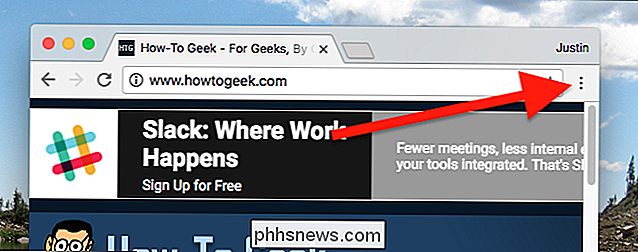
Vous verrez un élément de menu appelé "Historique", accompagné d'une flèche. Passez votre souris sur cette page et vous verrez votre historique récent.
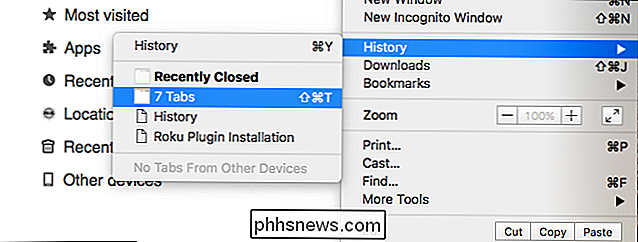
Si votre navigateur a récemment fermé ou s'est bloqué, vous devriez voir apparaître un élément appelé "7 onglets". Cliquez ici pour récupérer l'ensemble de vos onglets
Si cela ne fonctionne pas, vous pouvez essayer un raccourci clavier. Appuyez sur Ctrl + Maj + T (ou Commande + Maj + T si vous utilisez un Mac) et votre dernier onglet ou fenêtre fermé ré-ouvrira. Continuez à le faire jusqu'à ce que votre fenêtre soit restaurée plus tôt ou que le raccourci cesse de fonctionner.
Il est toutefois possible que votre fenêtre ne revienne pas, surtout si vous utilisez votre navigateur depuis le crash. Si c'est le cas, cliquez sur l'option "Historique" en haut de ce menu, ou appuyez sur Ctrl + H sur votre clavier (Mac: Commande + Y).
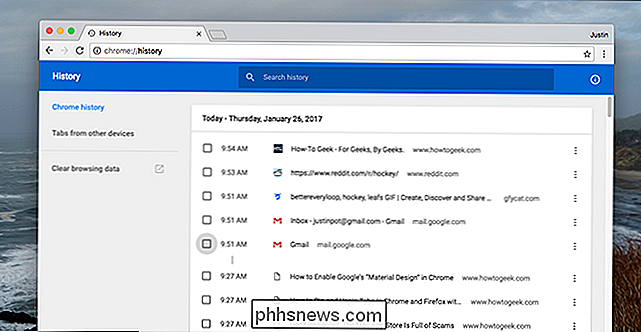
Malheureusement, vous ne trouverez pas de "liasses" d'onglets ici, comme vous l'avez fait dans le menu que nous avons indiqué plus tôt. Mais s'il y a un onglet spécifique que vous avez perdu, vous pouvez le retrouver en faisant défiler ou en recherchant. Ce n'est pas parfait, mais au moins il y a un enregistrement de ces onglets perdus
CONNEXE: Comment activer la navigation privée sur un navigateur Web
Notez que les onglets ouverts dans un onglet Navigation privée ne peuvent pas être récupérés votre historique de navigation. Ils sont partis pour toujours (ce qui est un peu le point de la navigation privée.)

Quelle est la différence entre un profil, une page et un groupe sur Facebook?
Facebook est utilisé par de nombreuses personnes différentes pour un grand nombre de choses différentes, il est donc naturel que Facebook ait changé ensembles de fonctionnalités pour chacun d'eux. Vous pouvez utiliser Facebook de trois manières différentes: avec un profil standard, une page ou un administrateur de groupe.

Tous les périphériques connectés au réseau (ordinateurs, smartphones, tablettes, gadgets intelligents, etc.) disposent d'une adresse IP adresse et une adresse MAC unique qui l'identifient sur votre réseau. Voici comment trouver cette information sur tous les appareils que vous pourriez avoir. Dans ce tutoriel, nous allons parler de la façon de trouver l'adresse IP d'un appareil sur votre réseau local, souvent appelée adresse IP privée.



